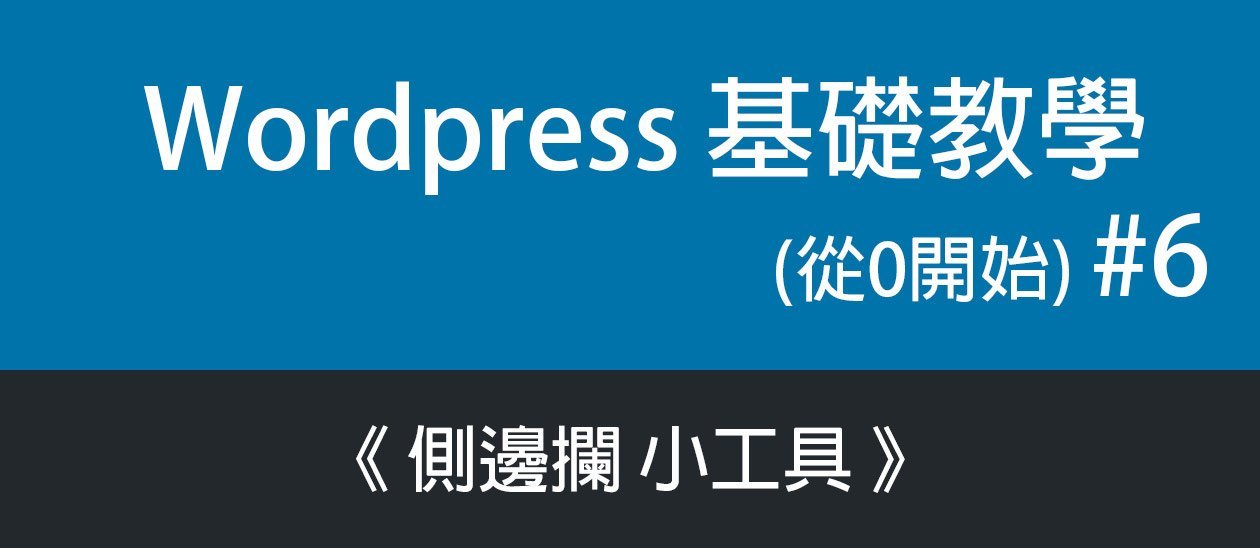
大家好,我是豬油先生!
今天要來繼續教大家如何添加Wordpress 側邊欄小工具
小工具在Wordpress 的網站很常出現,不只有側邊可以放置,有些也會放在頁尾的地方。比較常見的小工具有,最新文章、最新回應、瀏覽人數統計、FB、IG…等等。但由於每個佈景所提供的小工具版位會有些許不同,所以可能大家看到的小工具區塊會和豬油的有所不同,但別擔心,基本操作原理概念都是一樣的,豬油今天就簡單介紹一下嚕!
》Step.1
首先,進到Wordpress 後台後,到【外觀】→【小工具】

》Step.2
小工具的操作頁面可分為左、右兩半部,左半部紅色框框裡面的是《可用小工具》 。

》Step.3
右邊區塊就是網站顯示的小工具欄位區塊,所有左邊區塊的小工具都可以拖拉至區塊中。

》Step.4
點擊小箭頭後,會顯示此區塊底一有哪些已放進去的小工具。
如下圖,我們點擊《主要》這區塊後,可以看見已經有搜尋、近期文章、近期迴響、彙整..等小工具

》Step.5
每個拉進區塊裡的小工具都有一個向下的小箭頭,點開都可以做小工具額外的設定。
首先我們先針對【搜尋】這小工具做設定,點開後可以修改標題。

》Step.6
修改一下標題名稱,豬油先隨便命名為《網站搜尋》

》Step.7
存檔後,到前台看一下,框框顯示的就出現我們剛剛設定的那些小工具。

搜尋的標題也變成剛設定的《網站搜尋》等字樣

》Step.8
接著拖拉《月曆》到另外一個名為【次要】的區塊底下

》Step.9
到前台就可以看到,剛剛設定的月曆出現在網站的右手邊了

小工具其實蠻好用的,很多東西大家都可以自行去設定看看
由於每個佈景的小工具『區塊』位置都不一樣,大家都可以自行試試看,只要將小工具拖拉到你想要的區塊就可以了!
如果你喜歡我們的文章,歡迎追蹤及分享嚕!我是豬油先生,我們下回見!
另外,支持我們也請在下方



